设置通道校正工具
在本例中,我们会:
| • | 确定通道校对中需要的变量。 |
| • | 使用在前一节中做好的微珠门以及标记来设置通道校正工具。 |
| • | 获取校正信息。 |
开始设置之前,我们要先阐述一下流式细胞FCS数据是如何格式化的。一般来说,FCS文件中的第一个参数是前向角散射,紧跟着的是侧向角散射,然后是荧光通道按序排列,FL1、FL2、FL3等等。有些设备把参数名直接嵌入FCS文件中,用户可以在Channel Calibration(通道校正)工具中查看这些参数(参见以下的教程)。但在本节教程中使用的这个文件没有这些嵌入信息。但是我们知道"Parameter 5(第5个参数)"代表FL3,这是我们想要校正的通道。如果不知道一个参数对应于哪个荧光通道,用户可以通过选择Data(数据)→DataInfo(数据信息)→View Header(查看文件头)命令来查看FCS的文本头信息。这时会出现一个对话框,以表格的方式显示FCS数据文件头信息中的所有参数信息。
我们现在就来设置通道校正工具。
| 1. | 选择View(查看)→Tools(工具)→Channel Calibration(通道校正)命令(图T23.5)。 |
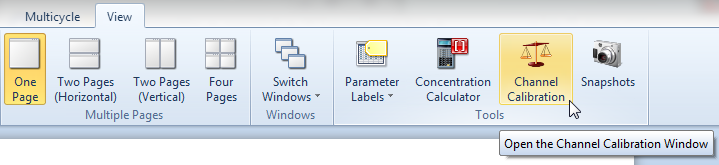
Figure T23.5 Selecting the Channel Calibration Tool Command
此时,Channel Calibration(通道校正)对话框将出现(图T23.6)。
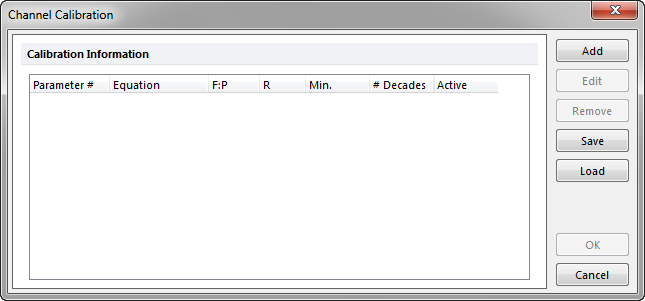
Figure T23.6 Channel Calibration Dialog
| 2. | 在Channel Calibration(通道校正)对话框中点击Add(添加)按钮(图T23.6)。 |
此时,一个New Calibration(新校正)对话框会出现,类似于图T23.7。
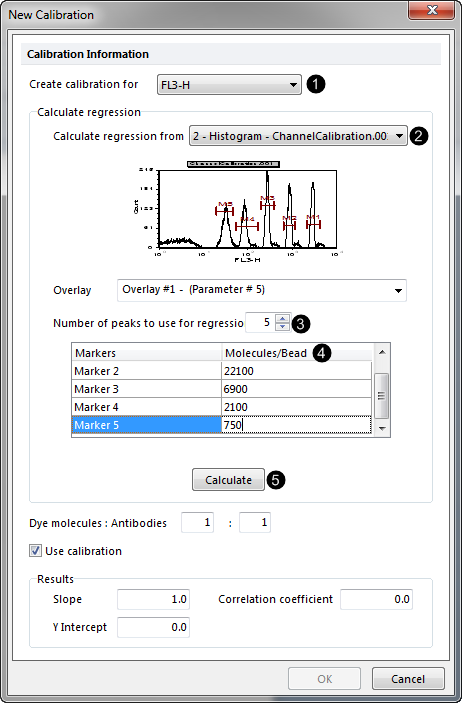
Figure T23.7 New Calibration Dialog
| 3. | 从Create calibration for (为...创建校正)下拉列表中选择 |
| 4. | 请从Calculate regression from(从...计算回归) |
注意:如果在柱状图上有多个叠加图层,请在Overlay(叠加图层)一项中选择使用哪个图层。在本例中的柱状图只是一个简单的柱状图。因此,图上没有其它叠加图层,用户不需要做任何修改。
| 5. | 请在Number of peaks to use for regression(回归中用到的信号峰的数目)字段处 |
一般来说,最好使用所有信号峰(除去空白峰);但如果因某种原因用户想要删除某个信号峰,也是可以的。用户必须使用最少三个信号峰来计算回归。
| 6. | 请在Molecules/Bead(分子/微珠) |
这些值是由微珠制造商提供的,它们常被称为MESF ? Mean Equivalent of Soluble Fluorochrome(可溶性荧光染料等效平均值)。在本例中,MESF值是针对PE-Cy5分子的。
如果用户选择的信号峰数少于柱状图上的实际信号峰数,例如从五个峰中选四个,请保证从左边的一栏中选中正确的标记。
| 7. | 点击Calculate(计算)按钮 |
此时,New Calibration(新校正)对话框和结果,例如Slope(斜率) ![]() 、Y intercept(Y轴截距)
、Y intercept(Y轴截距) ![]() 和Correlation coefficient(相关系数)
和Correlation coefficient(相关系数) ![]() 就如图T23.7所示。FCS Express使用对数值计算回归。最小检测边界值是在回归公式中把通道设为"1"时获得的荧光信号。级数(机器的动态范围)的计算公式为斜率的倒数。
就如图T23.7所示。FCS Express使用对数值计算回归。最小检测边界值是在回归公式中把通道设为"1"时获得的荧光信号。级数(机器的动态范围)的计算公式为斜率的倒数。
| 8. | 点击OK来关闭New Calibration(新校正)对话框。 |
此时,Channel Calibration(通道校正)对话框将如图T23.8所示。现在可以使用通道校正了。
如果用户定义了多个参数的校正,它们都会在这里出现。如果选中了Active(激活的)选项,那么在版面中将应用该校正设置(应用于那些勾选了Use channel calibration on axis(使用数轴通道校正)选项的绘图)。对于每一个参数,用户只可以定义一个有效的校正。
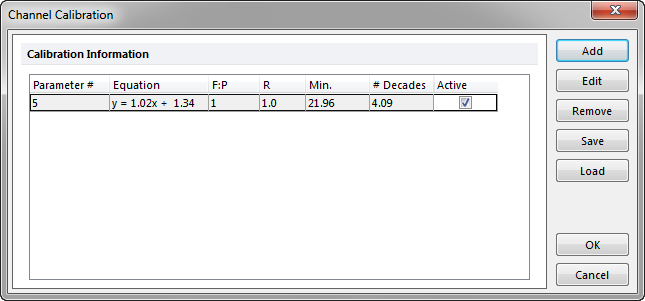
Figure T23.8 Updated Channel Calibration Dialog
注意:尽管我们在这里没有演示,用户可以通过在Channel Calibration(通道校正)列表中选中某个参数已有的校正设置,来对其进行编辑,方法是按下Edit(编辑)按钮。
| 9. | 点击OK来关闭Channel Calibration(通道校正)对话框,返回到版面上。 |
